
Call of Duty: Black Ops 6 offre un’esperienza di gioco immersiva, ricca di modalità classiche e nuove entusiasmanti funzionalità. Tuttavia, i giocatori occasionalmente riscontrano errori di gioco, in particolare quelli relativi a problemi di connessione che possono avere un impatto negativo sul gameplay.
Un errore comunemente segnalato è il problema Hueneme Negev, che può bloccare completamente l’accesso al gioco. Non si tratta di un problema nuovo; preoccupazioni simili sono emerse in precedenti puntate del franchise Call of Duty, come Modern Warfare 3. Se stai lottando con questo particolare errore, continua a leggere per approfondimenti su come correggere l’errore Hueneme Negev in Black Ops 6 .
Risoluzione dell’errore “Impossibile avviare la rete” in Black Ops 6
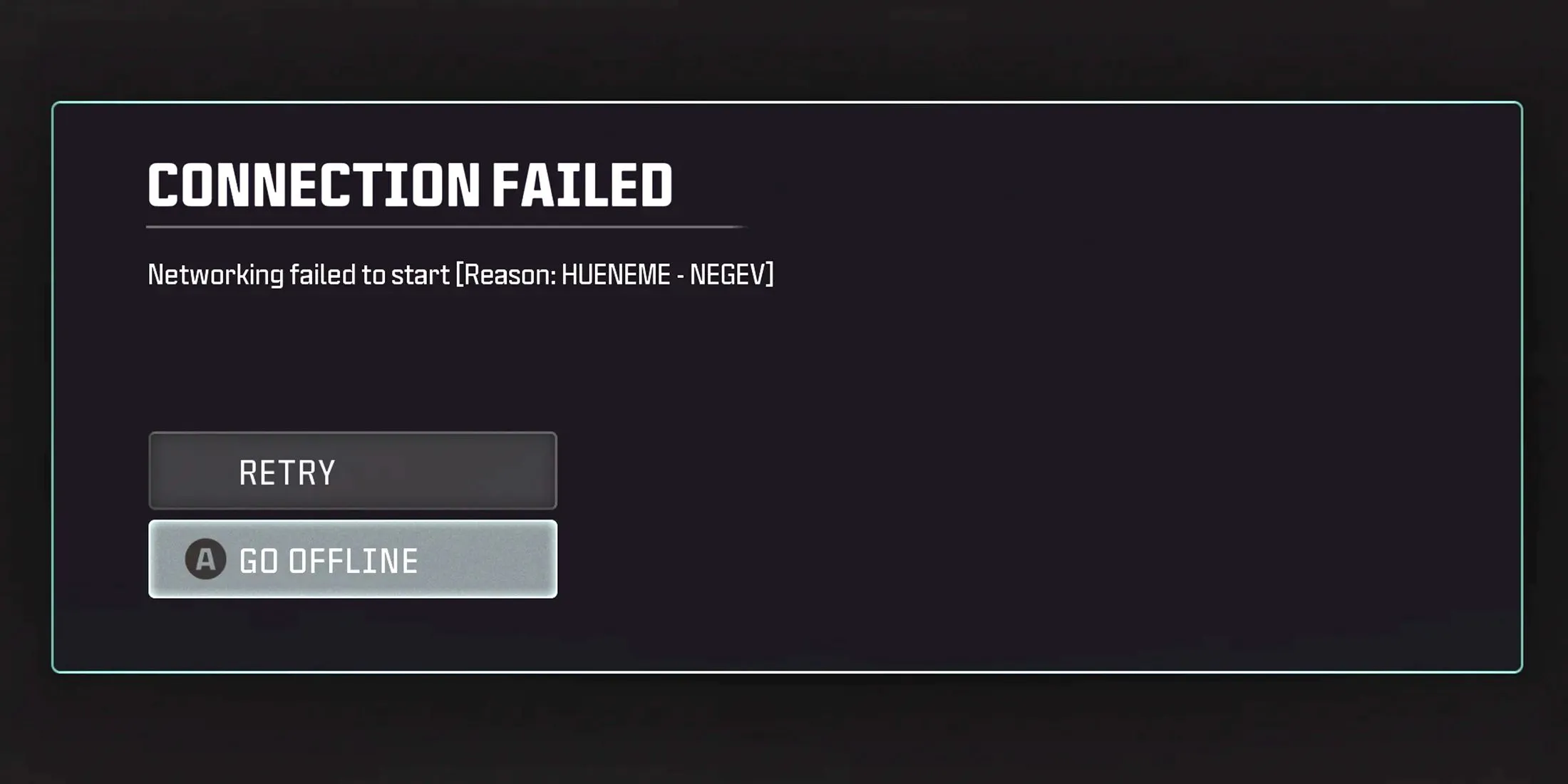
Per risolvere l’errore “Networking Failed to Start” in Black Ops 6 è necessario implementare strategie specifiche su misura per il tipo di connessione e la piattaforma di gioco. Dato che questo problema spesso deriva da connessioni utente individuali, è consigliabile esplorare più metodi di risoluzione, poiché l’origine del problema può variare.
Verifica lo stato del server BO6
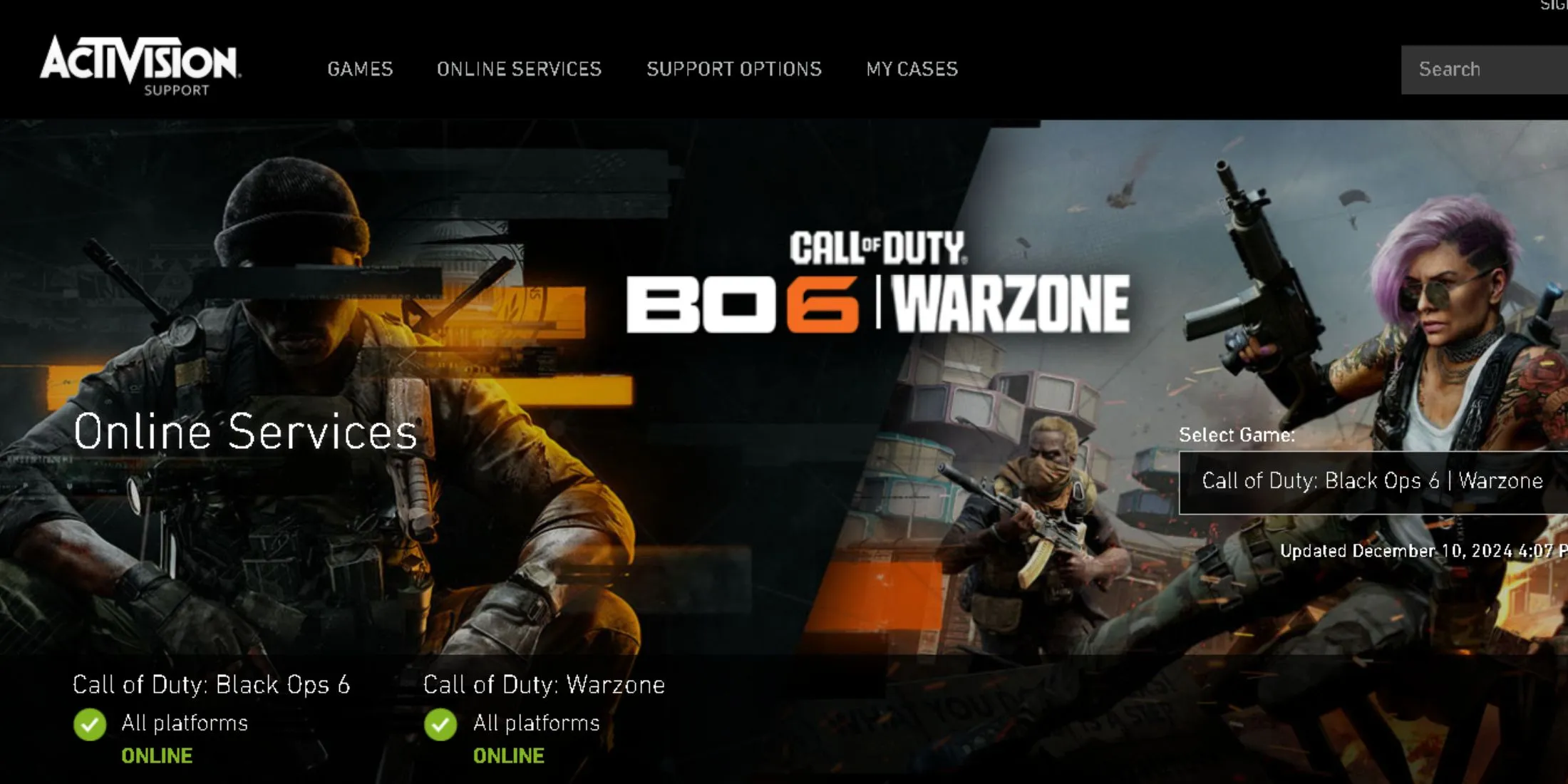
Prima di concludere che il problema risiede nella tua configurazione, è prudente confermare che i server di gioco funzionino correttamente . Questo può essere fatto controllando gli account Twitter ufficiali dedicati al gioco o consultando la nostra guida regolarmente aggiornata sullo stato del server di Black Ops 6 per le ultime informazioni sullo stato del server.
I tempi di inattività del server si verificano spesso durante aggiornamenti importanti o l’uscita di nuovi contenuti, causando un afflusso eccessivo di giocatori che può sopraffare le capacità del sistema e causare problemi di connessione.
Riavvia il tuo modem o router
Uno dei metodi più semplici ed efficaci per risolvere i problemi di connettività è riavviare il modem o il router . Questa azione aggiorna il dispositivo, aiutando a risolvere piccole interruzioni di connettività e migliorando le prestazioni generali del servizio. Ciò è particolarmente importante per gli utenti Wi-Fi, poiché le connessioni wireless sono intrinsecamente più soggette a fluttuazioni.
Per eseguire un riavvio, spegni il modem o il router, attendi almeno 10 secondi, quindi riaccendilo . Se i problemi persistono o se il dispositivo mostra un comportamento irregolare, prendi in considerazione di contattare il tuo fornitore di servizi Internet (ISP). Possono aiutarti a riconfigurare le impostazioni e verificare che la tua apparecchiatura funzioni in modo efficiente, eliminandola come potenziale fonte di errori di connessione nel gioco.
Riavvia la tua console e controlla gli aggiornamenti
Un’ulteriore strategia efficace per risolvere gli ostacoli alla connessione è quella di riavviare la console o assicurarsi che abbia gli ultimi aggiornamenti software . Sebbene possa sembrare un compito banale, i problemi con il funzionamento della console o la sua connettività Internet possono ostacolare notevolmente la tua esperienza di gioco. Assicurarsi che il dispositivo sia in condizioni ottimali e aggiornato può essere fondamentale per evitare interruzioni.
Inoltre, se la tua console condivide una connessione Wi-Fi, la sua stabilità potrebbe risentirne, poiché le reti condivise sono più vulnerabili a piccole interruzioni che possono influire sul gameplay.
Sperimentare metodi di connessione alternativi (hotspot, rete, Ethernet)
Un’altra possibilità da considerare è quella di passare a una rete diversa e accertare se la connessione attuale è la radice del problema. Se non hai un accesso di rete alternativo dal tuo ISP, potresti usare un dispositivo mobile come hotspot . Ciò offre l’opportunità di testare una nuova fonte di connessione e verificare se la tua rete primaria potrebbe causare il problema.
Utilizzare un servizio VPN
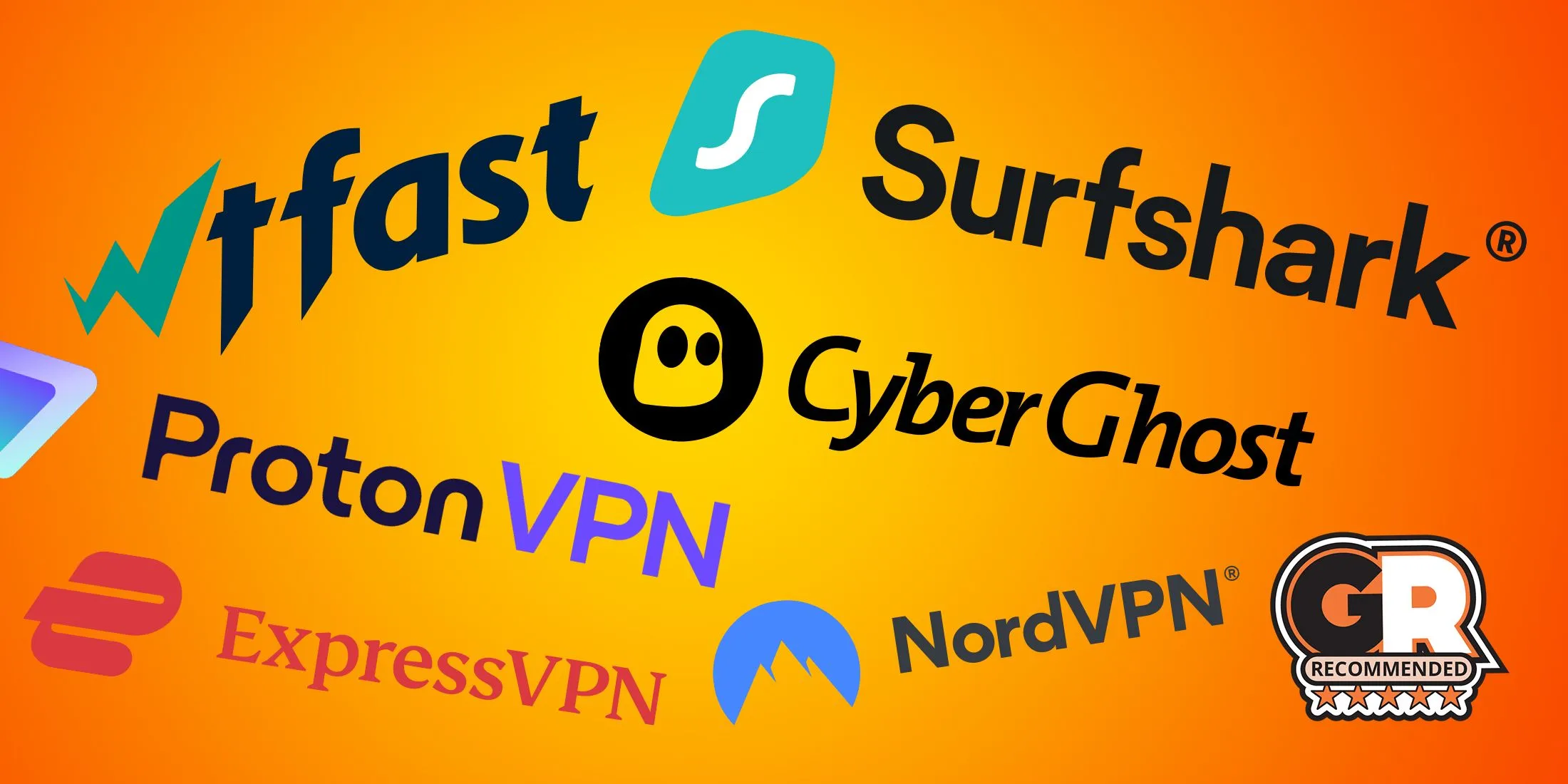
Se hai confermato che il tuo ISP non è responsabile dei problemi di connettività, prendi in considerazione l’utilizzo di un servizio VPN per modificare il tuo indirizzo IP e facilitare l’accesso al gioco. Puoi mantenere la VPN in esecuzione per tutta la sessione di gioco o disattivarla dopo aver effettuato l’accesso con successo, continuando a giocare come al solito.
Per farlo, scarica un servizio VPN affidabile (gratuito o a pagamento), connettiti ad esso e accedi al gioco mentre la VPN è attiva. Si consiglia di selezionare una posizione del server relativamente vicina alla tua posizione fisica effettiva per ridurre al minimo il ritardo ed evitare di connetterti tramite un server distante che potrebbe peggiorare i ritardi di connessione.
Disattivare il protocollo Teredo (PC)
Il protocollo Teredo sui PC Windows può talvolta interferire con la connettività e impedire il corretto accesso al gioco. Per disattivare Teredo, segui questi passaggi:
- Avvia Windows e, se richiesto, accedi al tuo profilo.
- Aprire il Prompt dei comandi come amministratore premendo Ctrl + Maiusc + Invio .
- Nella finestra del prompt dei comandi, immettere il comando netsh interface teredo set state disabled e premere Invio.
- Dopo l’esecuzione corretta, digitare il comando – netsh interface teredo show state – per verificare che lo stato del tipo sia impostato su disabilitato .
Per ripristinare le impostazioni predefinite, aprire nuovamente il Prompt dei comandi con privilegi di amministratore, digitare netsh interface teredo set state default e premere Invio.




Lascia un commento ▼